Hướng dẫn chuyển dữ liệu giữa 2 tài khoản mail của Google (Gmail) đơn giản.
Hiện tại, Nhân Hòa hiện có rất nhiều khách hàng đang sử dụng dịch vụ mail Google Workspace. Vì vậy, để di chuyển dữ liệu từ tài khoản cũ không dùng nữa đến một tài khoản mới một cách dễ dàng thì mình đã cho ra bài viết để giải quyết đơn giản vấn đề này. Mọi người chỉ cần làm theo từng bước là 100% thành công.
Lưu ý: Dữ liệu trên mail cũ cần phải bé hơn dung lượng của mail mới nhé mọi người
Trên tài khoản cũ:
Đầu tiên, với tài khoản cần chuyển dữ liệu đi chúng ta cần bật tính năng POP cho thư ở đây.
Bước 1: Ở góc trên bên phải màn hình, Click và hình bánh răng –> Xem tất cả chế độ cài đặt.
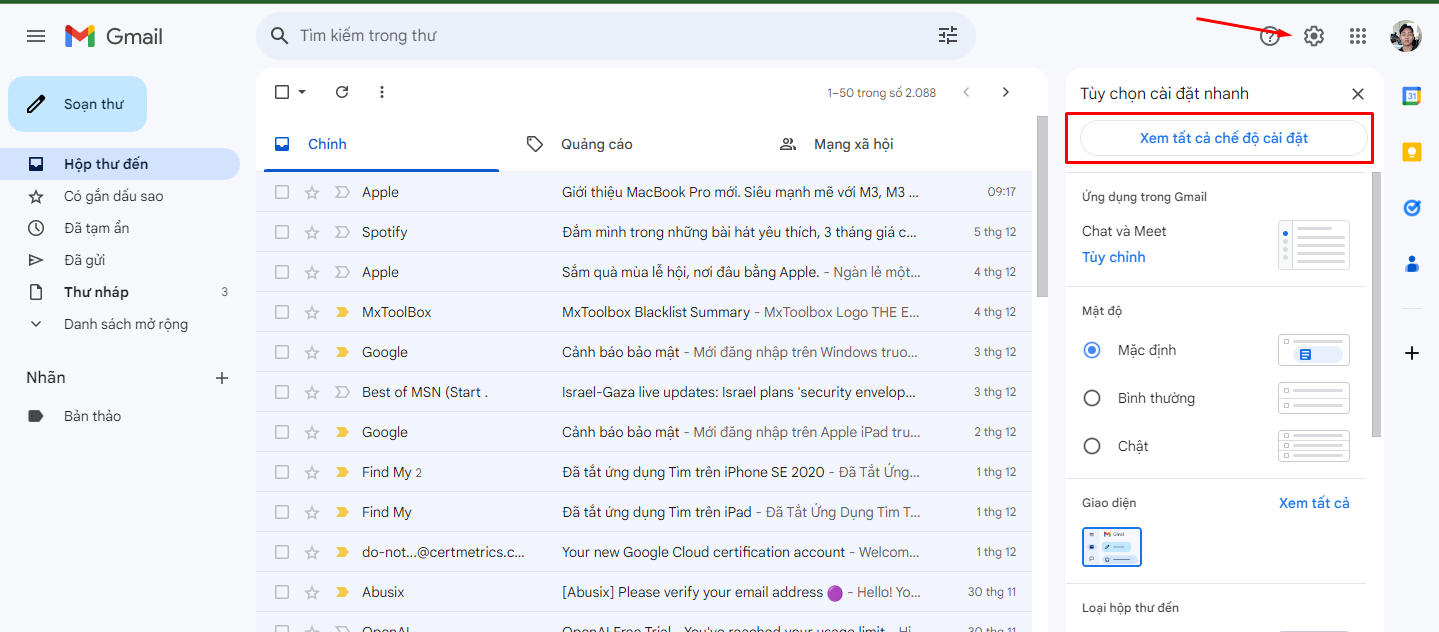
Bước 2: Chọn vào chuyển tiếp và POP/IMAP –> Tích vào Bật POP cho tất cả thư.
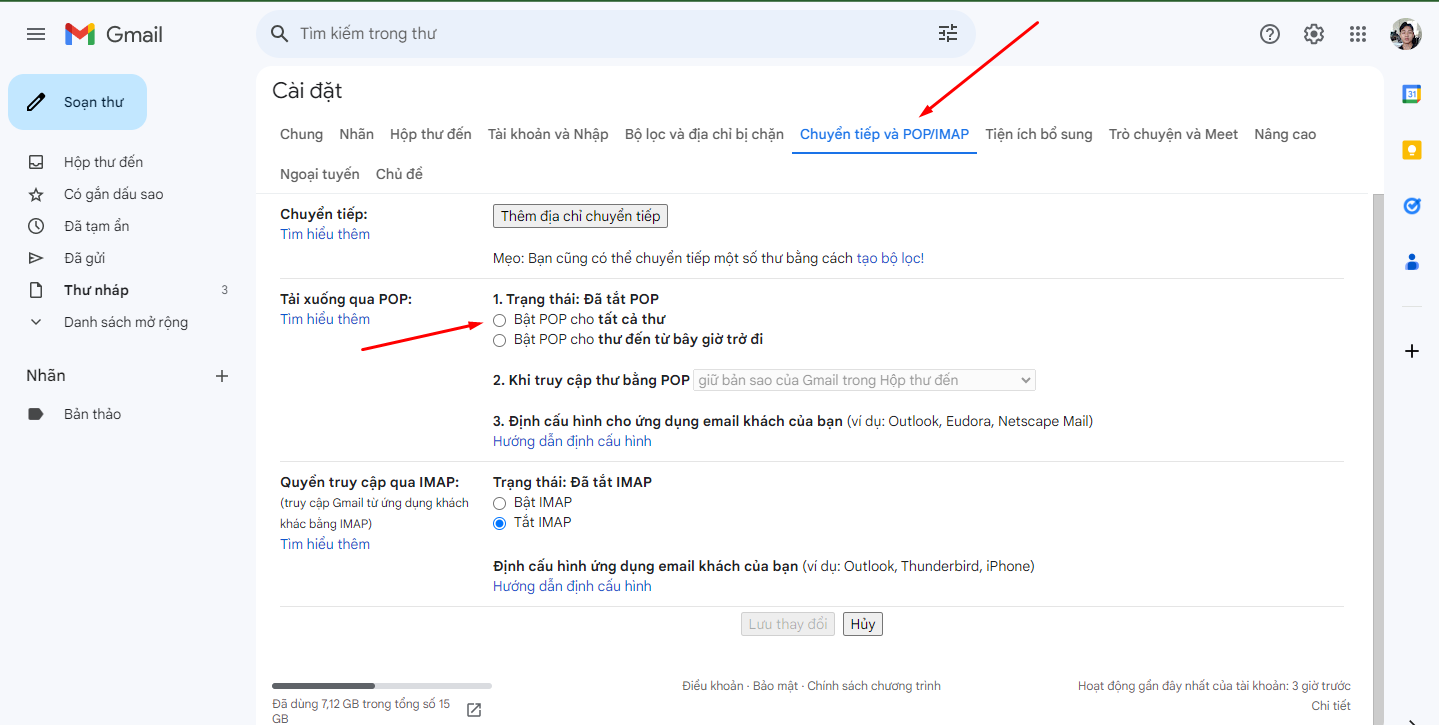
Vậy là xong việc ở tài khoản cũ với 2 bước trên. Tiếp theo, chúng ta đến với việc setup chuyển dữ liệu đến tài khoản mới nhé.
Trên tài khoản mới:
Bước 1: Vào phần cài đặt chọn vào Tài khoản và Nhập –> Click vào Nhập thư và địa chỉ liên hệ (sẽ sinh ra 1 cửa sổ nhỏ).
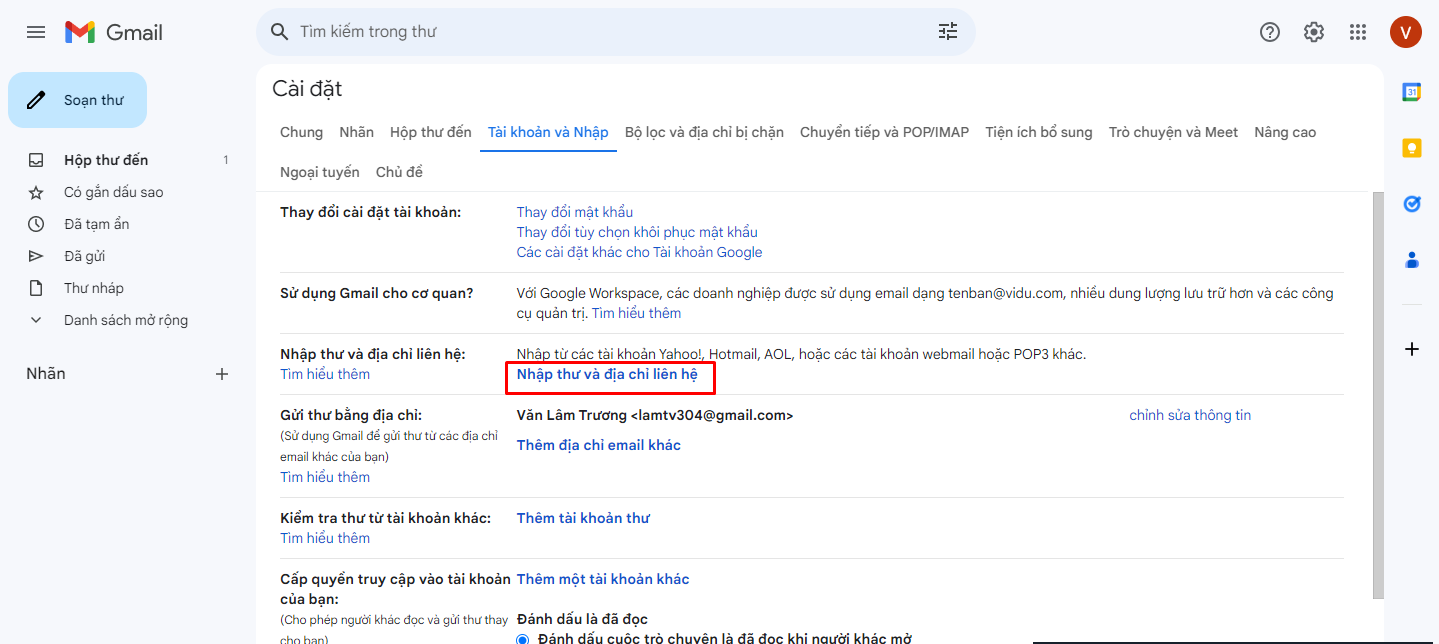
Bước 2: Nhập thông tin của mail cũ vào cửa sổ nhỏ nhé.
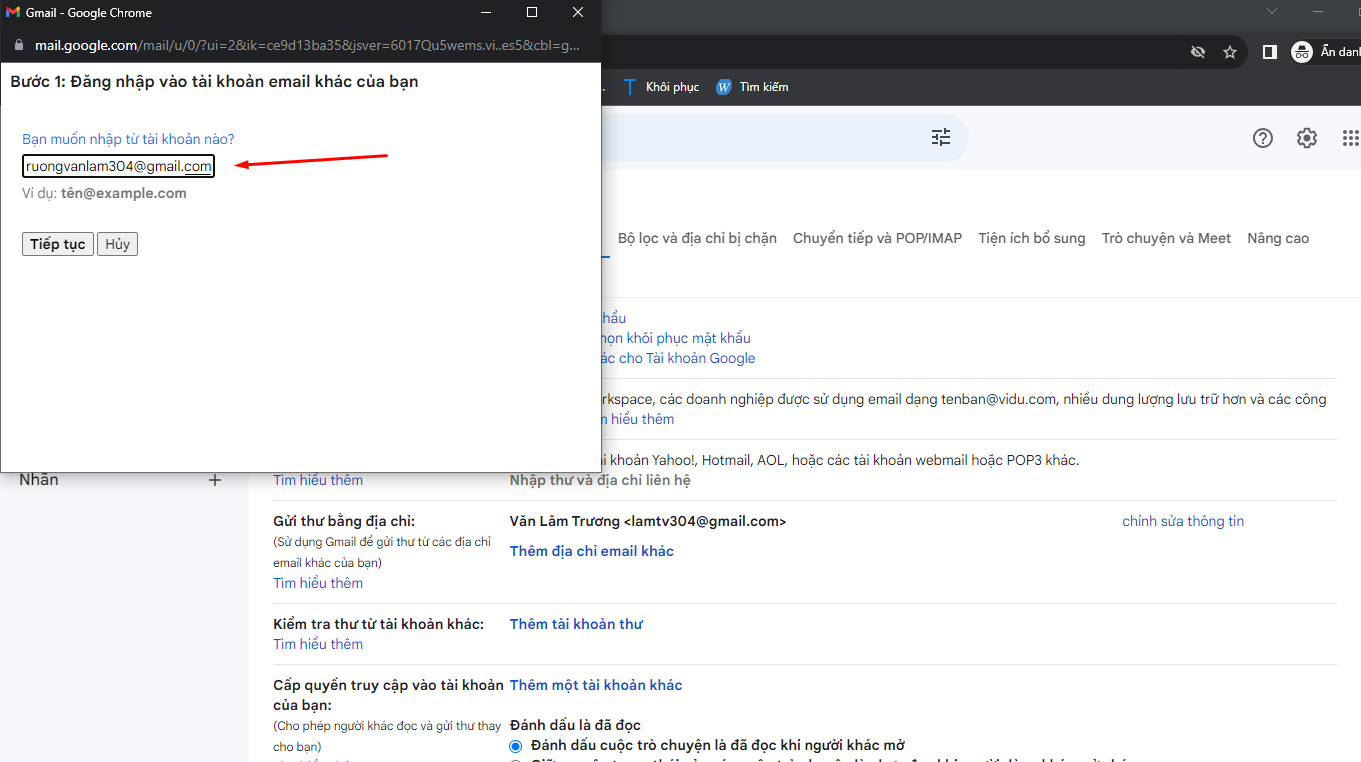
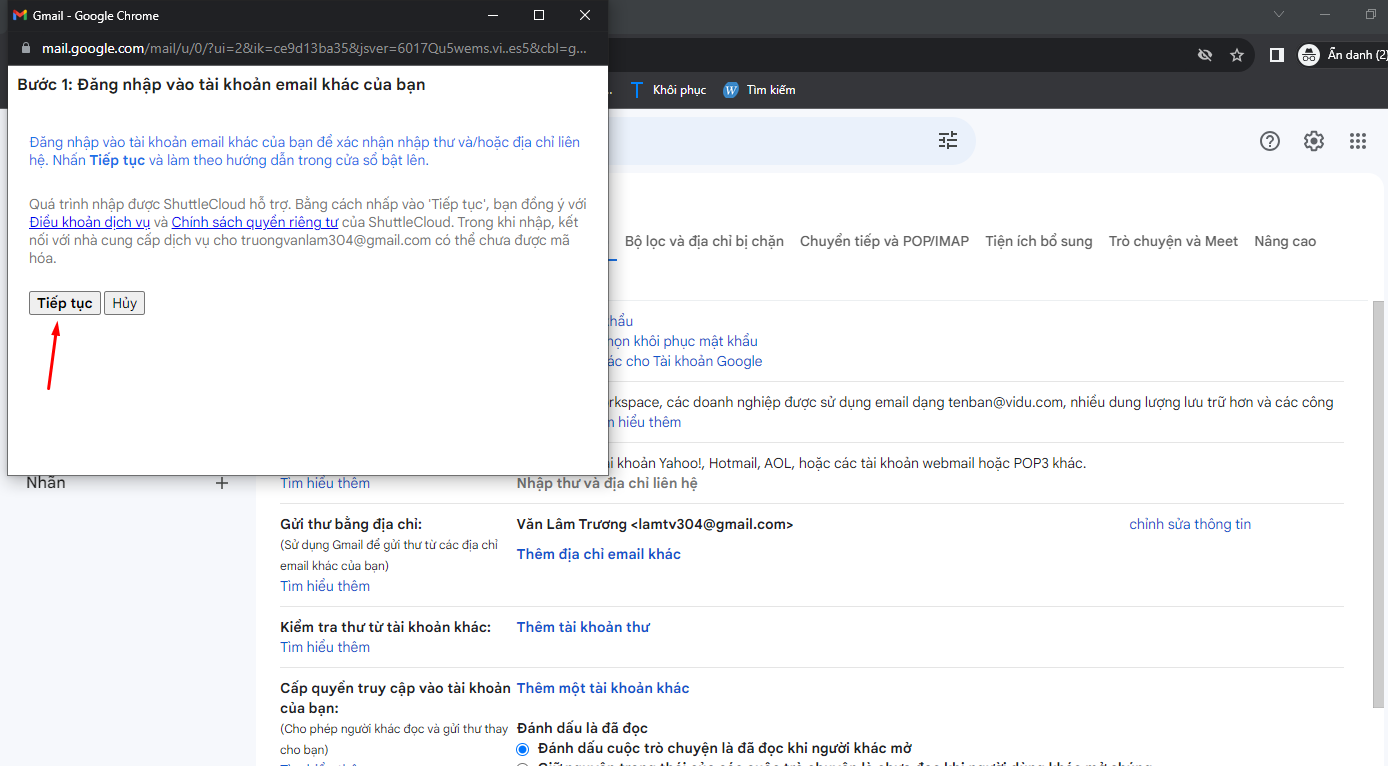
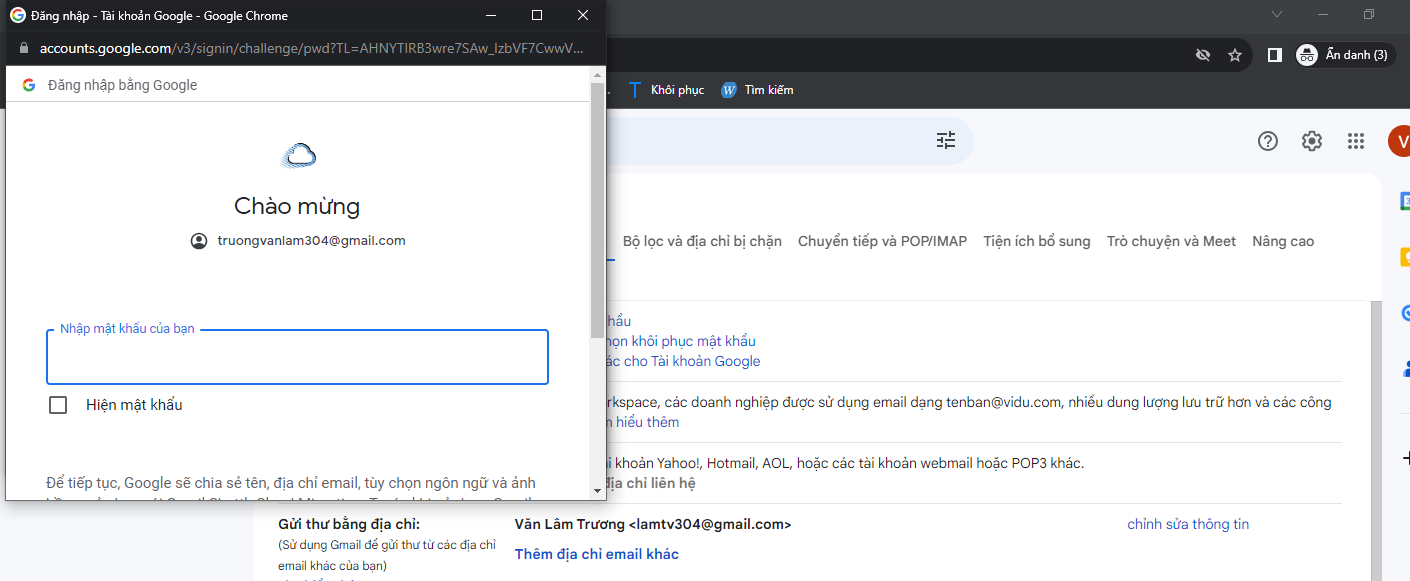
Nhập mật khẩu của mail cũ nhé. Sau đó cho phép dịch vụ này nhé.
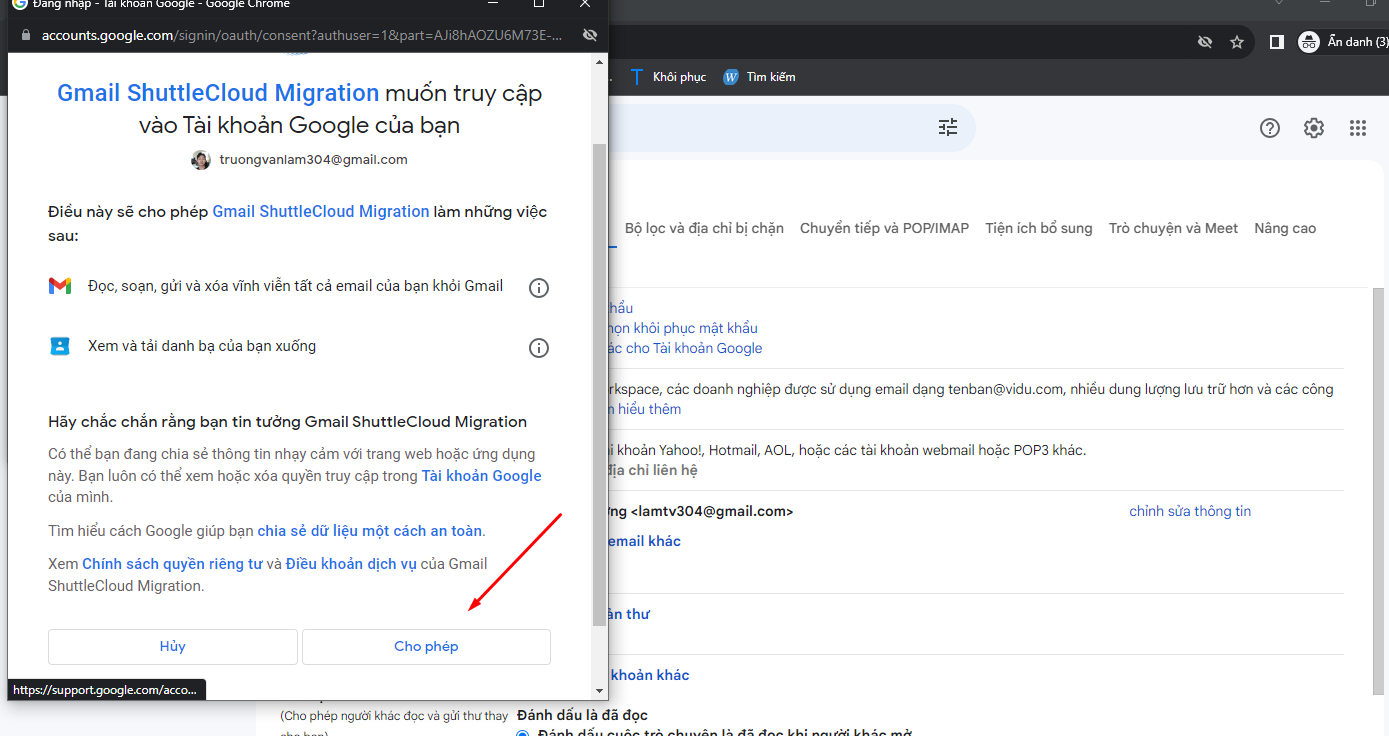
Bước 3: Sau khi nhập đủ thông tin và chấp thuận thì mọi người tích vào phần dữ liệu muốn chuyển đi nhé. Click và Bắt đầu nhập để chuyển.
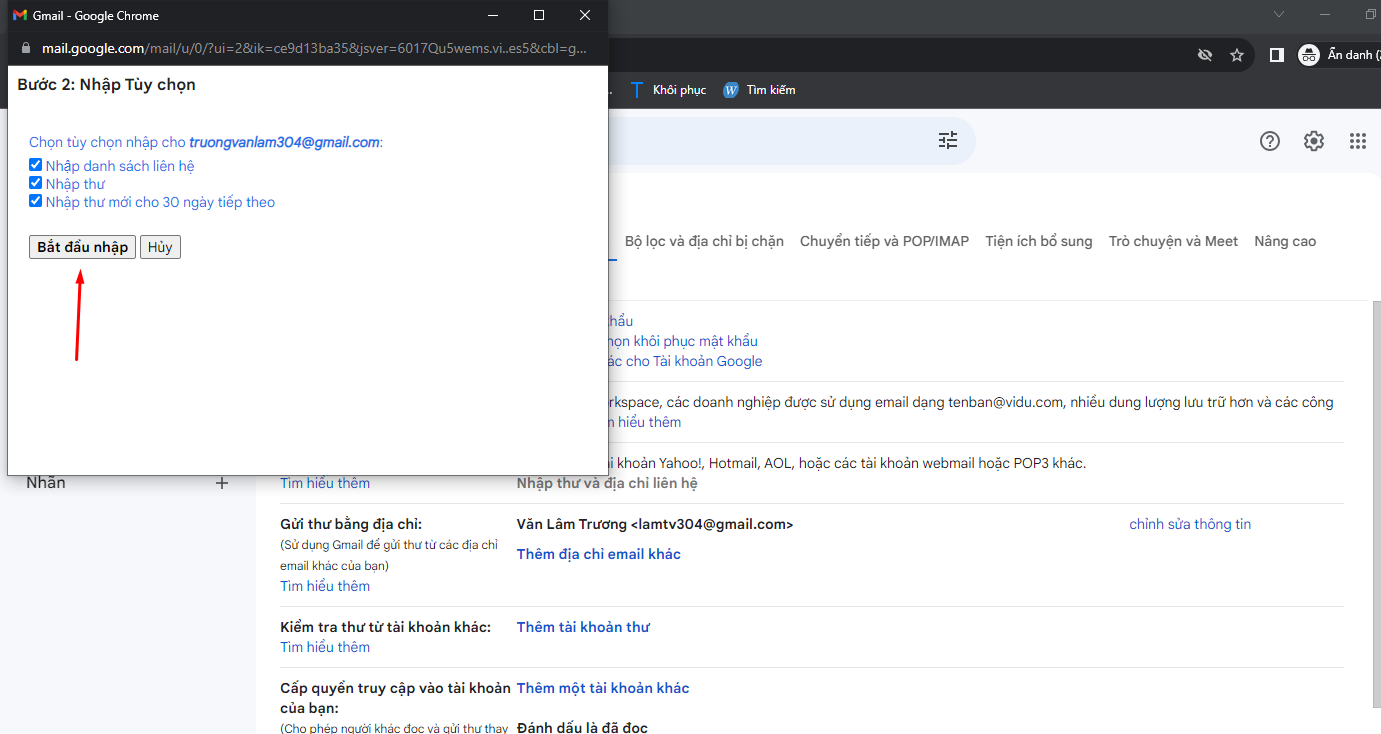
Hoàn tất rồi, click vào OK
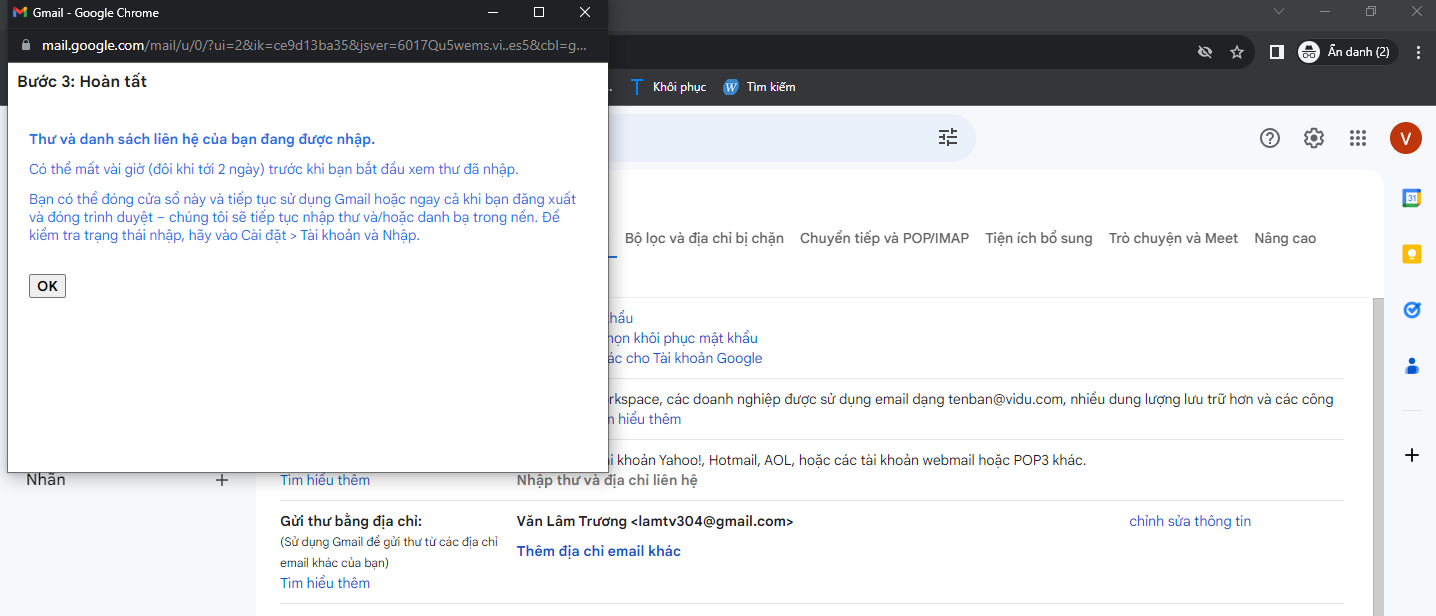
Kết quả
Sau khi mọi người làm xong các bước trên thì dữ liệu mail cũ nằm ở mục dưới của mail mới như ảnh dưới đây.
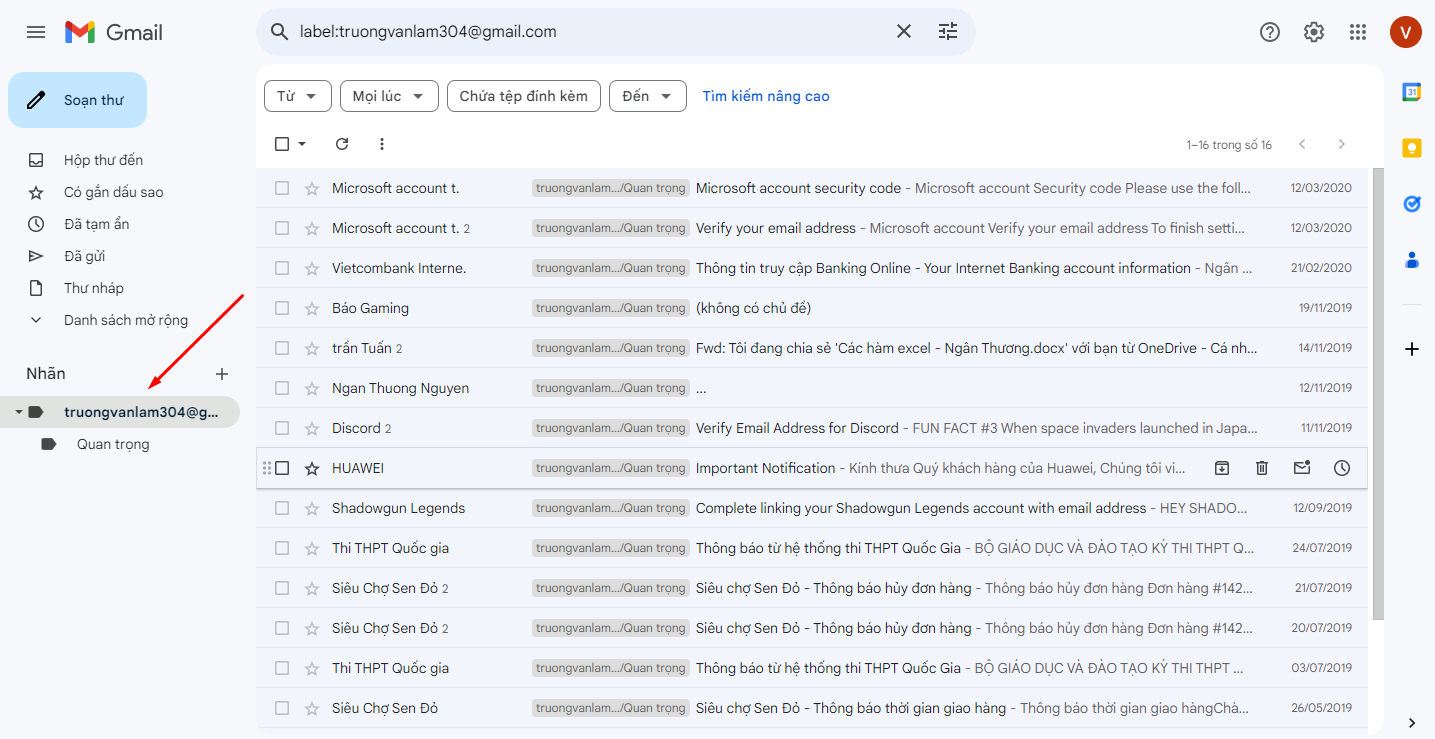
Mình đã thành công chuyển, chúc các bạn cũng thế.
Nếu vẫn không chuyển được thì vui lòng gửi yêu cầu hỗ trợ về mail support@nhanhoa.com nhé.
Mọi người có thể tham khảo các gói mail Google Workspace ở link: Bảng giá Google Workspace 2023 (Gsuite cũ) | Email doanh nghiệp Google theo tên miền (nhanhoa.com)


